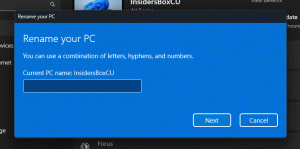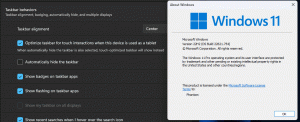Zakázať štúdie SHIELD vo Firefoxe
Prehliadač Firefox sa dodáva s povolenými štúdiami SHIELD pre vybraných používateľov. Štúdie SHIELD je špeciálna možnosť, ktorá umožňuje používateľovi vyskúšať rôzne funkcie a nápady predtým, ako budú zverejnené pre všetkých používateľov Firefoxu. Je to ako program Insider v systéme Windows 10, ale je použiteľné len pre niekoľko experimentálnych funkcií prehliadača. Pozrime sa, ako ho povoliť alebo zakázať.
Reklama
Mozilla to popisuje takto:
Keď bude štúdia k dispozícii, budete automaticky zapísaní, ak splníte kritériá. Vyskytnú sa príležitosti, kedy vás môžeme najskôr vyzvať na účasť. Stane sa to vtedy, keď konkrétna štúdia potrebuje zhromaždiť údaje, ktoré nie sú zahrnuté v štandardnej politike zberu údajov. V týchto situáciách uvidíte úplné zverejnenie údajov zhromaždených v štúdii predtým, ako sa rozhodnete zúčastniť sa. Firefox Pioneer je príkladom voliteľnej štúdie SHIELD.
Po skončení štúdie bude doplnok deaktivovaný, ale budete ho môcť vidieť, takže budete mať záznam o štúdiách, ktorých ste sa zúčastnili.
Ak chcete zobraziť štúdie, ktorých sa zúčastňujete, napíšte o: štúdiách do panela s adresou Firefoxu.  Ak chcete zakázať štúdie SHIELD vo Firefoxe, urobte nasledovné.
Ak chcete zakázať štúdie SHIELD vo Firefoxe, urobte nasledovné.
- Spustite prehliadač Firefox.
- Kliknite na tlačidlo ponuky hamburger (posledné tlačidlo vpravo na paneli nástrojov).

- Zobrazí sa hlavné menu. Kliknite na Možnosti.
- V možnostiach kliknite na Súkromie a bezpečnosť záložka vľavo.
- Vpravo prejdite nadol na Zbery a použitie údajov Firefoxu.

- Zakázať možnosť Umožnite Firefoxu nainštalovať a spustiť štúdie.

Skončil si!
Možnosť je možné kedykoľvek znova povoliť. Možnosť Povoľte Firefoxu odosielať technické údaje a údaje o interakcii do Mozilly by malo byť povolené, aby ste získali prístup k začiarkavaciemu políčku štúdií.
Tip: Do sekcie Ochrana osobných údajov a zabezpečenie môžete rýchlo prejsť v predvoľbách zadaním nasledujúceho textu do panela s adresou.
o: preferencie#súkromie
Po stlačení klávesu Enter sa na pravej strane otvorí stránka Možnosti.